Начиная с Windows 10 версии 20H2, Internet Explorer перенаправляет пользователей в Microsoft Edge (Chromium), когда они посещают веб-сайты, не поддерживающие Internet Explorer. Эта функция есть в Microsoft Edge Chromium версии 84 и выше.
Дизайн многих современных веб-сайтов несовместим с Internet Explorer. Когда пользователь Internet Explorer посещает неподдерживаемый веб-сайт (например, Facebook, Internet Archive и т. Д.), Пользователь может получить сообщение о том, что этот веб-сайт несовместим с Internet Explorer.
Начиная с Microsoft Edge версии 84, Microsoft Edge поддерживает эту новую возможность, которая автоматически перенаправляет пользователей из Internet Explorer. Чтобы сделать этот переключатель возможным, Edge устанавливает вспомогательный объект браузера (BHO), который подключается к Internet Explorer. Microsoft также поддерживает список совместимости веб-сайтов для этой цели.
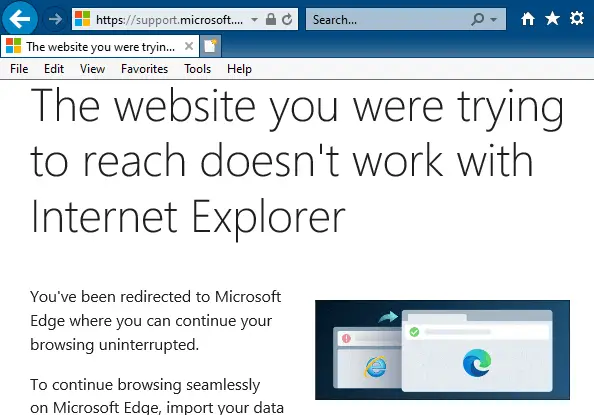
При перенаправлении в Microsoft Edge пользователю отображается, почему перенаправляется веб-сайт. Диалоговое окно также позволяет пользователю импортировать данные просмотра, файлы cookie, закладки, настройки и т. Д. Из IE в Microsoft Edge.
В этой статье объясняется, как отключить автоматическое перенаправление неподдерживаемых сайтов в Internet Explorer на Microsoft Edge Chromium.
Отключить автоматическое перенаправление неподдерживаемых сайтов на Edge
Есть несколько способов, чтобы Internet Explorer не перенаправлял вас в Edge. Следуйте одному из следующих методов:
Метод 1: настройки Microsoft Edge
Запустите Microsoft Edge, откройте «Настройки» и выберите вкладку «Браузер по умолчанию». Или запустите URL край: // настройки / defaultbrowser из адресной строки.
Установите для параметра «Разрешить Internet Explorer открывать сайты в Microsoft Edge» значение «Никогда».
Вы также можете настроить это в реестре. Следующий ключ - это место, где хранится вышеуказанная настройка:
HKEY_CURRENT_USER \ SOFTWARE \ Microsoft \ Edge \ IEToEdge (или) HKEY_LOCAL_MACHINE \ SOFTWARE \ Microsoft \ Edge \ IEToEdge Имя значения: RedirectionMode. Тип значения : REG_DWORD. Данные :0(Никогда) или1(Только несовместимые сайты) или2(Всегда)
Метод 2: отключить сторонние расширения браузера в Internet Explorer
- Запустите Internet Explorer, щелкните Сервис, Свойства обозревателя. Либо запустите
inetcpl.cplиз диалогового окна "Выполнить". - В окне "Свойства обозревателя" перейдите на вкладку "Дополнительно".
- В разделе "Просмотр" отключите Включите сторонние расширения браузера флажок.
- Закройте все экземпляры Internet Explorer и перезапустите.
Вышеупомянутое изменение отключает все сторонние панели инструментов и вспомогательные объекты браузера в Internet Explorer. Если у вас есть специальный BHO или ремешок для инструментов, который вам нужен для официальной работы, этот метод не является предпочтительным.
Метод 3: отключите IEToEdge BHO
Переключение Internet Explorer на Microsoft Edge возможно с помощью вспомогательного объекта браузера IE с именем, IEToEdge BHO.
Имя: IEToEdge BHO. Издатель: Microsoft Corporation. Тип: вспомогательный объект браузера. Архитектура: 32-битная и 64-битная. Версия: 87.0.664.47. Дата подачи заявки: понедельник, 23 ноября 2020 г., 14:13. Дата последнего доступа: сегодня, 27 ноября 2020 г., 1 минуту назад. Идентификатор класса: {1FD49718-1D00-4B19-AF5F-070AF6D5D54C} Количество использований: 20. Количество блоков: 0. Файл: ie_to_edge_bho_64.dll. Папка: C: \ Program Files (x86) \ Microsoft \ Edge \ Application \ 87.0.664.47 \ BHO
Вы можете выборочно отключить этот вспомогательный объект браузера в Internet Explorer, чтобы остановить перенаправление. Есть несколько вариантов отключения этого BHO:
Вариант 1. Отключите BHO с помощью раздела реестра политик.
- Запустите редактор реестра (regedit.exe) и перейдите в следующую ветку:
HKEY_LOCAL_MACHINE \ SOFTWARE \ Microsoft \ Windows \ CurrentVersion \ Policies \ Ext \ CLSID
- Двойной щелчок
{1FD49718-1D00-4B19-AF5F-070AF6D5D54C}и установите его данные на0
(Установив его на0отключает расширение, предотвращая его загрузку в Internet Explorer.) - Закройте редактор реестра.
Возможно, в будущем обновлении Edge указанное выше значение будет сброшено на значение по умолчанию.
Вариант 2: запретить IE загружать BHO
Другой вариант - использовать недокументированные Нет значение реестра, чтобы IE не загружал BHO.
- В редакторе реестра перейдите по очереди в следующие ветки:
HKEY_LOCAL_MACHINE \ SOFTWARE \ Microsoft \ Windows \ CurrentVersion \ Explorer \ Вспомогательные объекты браузера \ {1FD49718-1D00-4B19-AF5F-070AF6D5D54C} HKEY_LOCAL_MACHINE \ SOFTWARE \ WOW6432Node \ Microsoft \ Windows \ CurrentVersion \ Explorer \ Browser Helper Объекты \ {1FD49718-1D00-4B19-AF5F-070AF6D5D54C} - Создайте строковое значение (REG_SZ) с именем
Нет - Установите данные для
Нетк1 - Закройте редактор реестра.
(Маловероятно, что в будущем обновлении Edge будет удалено указанное выше значение реестра. Если это произойдет, я опубликую здесь свои выводы.)
Вариант 3: удалить BHO в реестре
Другой вариант - удалить BHO из реестра. Экспортируйте ключи ниже, чтобы отделить файлы .reg и удалите {1FD49718-1D00-4B19-AF5F-070AF6D5D54C} филиал.
HKEY_LOCAL_MACHINE \ SOFTWARE \ Microsoft \ Windows \ CurrentVersion \ Explorer \ Вспомогательные объекты браузера \ {1FD49718-1D00-4B19-AF5F-070AF6D5D54C} HKEY_LOCAL_MACHINE \ SOFTWARE \ WOW6432Node \ Microsoft \ Windows \ CurrentVersion \ Explorer \ Browser Helper Objects \ {1FD49718-1D00-4B19-AF5F-070AF6D5D54C}
Вариант 4. Переименуйте папку BHO.
Переключение IE на Edge стало возможным с помощью файла BHO и файла-заглушки.
- ie_to_edge_bho.dll
- ie_to_edge_bho_64.dll
- ie_to_edge_stub.exe
Файлы находятся в следующей пронумерованной папке версии:
C: \ Program Files (x86) \ Microsoft \ Edge \ Application \ [номер_версии] \ BHO
Например, если вы устанавливаете обновление Edge 87.0.664.47, файлы BHO в следующей папке используются IE:
C: \ Program Files (x86) \ Microsoft \ Edge \ Application \ 87.0.664.47 \ BHO
Переименование папки с именем BHO к BHO.old предотвратит загрузку модуля IE. Однако вам нужно будет повторять это после каждого обновления Edge, поскольку имя папки / номер версии меняются после каждого обновления.
Одна небольшая просьба: если вам понравился этот пост, поделитесь, пожалуйста, этим?
Одна "крошечная" публикация от вас серьезно помогла бы росту этого блога. Несколько отличных предложений:- Приколи это!
- Поделитесь этим в своем любимом блоге + Facebook, Reddit
- Напишите об этом в Твиттере!